前言
MM-Wiki 是一个使用GO开发的轻量级的企业知识分享与团队协同软件,可用于快速构建企业 Wiki 和团队知识分享平台。
部署方便,使用简单,帮助团队构建一个信息共享、文档管理的协作环境。
下载
mm-wiki的安装是需要mysql数据库的,我们需要首先安装mysql-server。
Gitee的下载地址:
https://gitee.com/phachon/mm-wiki/releases
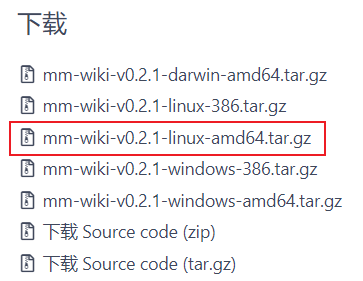
安装之前要先安装MySQL。
安装
Linux 平台
创建目录
1 | # 项目位置 |
进入目录
1 | cd /data/tools/mm_wiki |
下载
1 | wget https://gitee.com/phachon/mm-wiki/releases/download/v0.2.1/mm-wiki-v0.2.1-linux-amd64.tar.gz |
解压
1 | tar -zxvf mm-wiki-v0.2.1-linux-amd64.tar.gz |
删除压缩包
1 | rm -rf mm-wiki-v0.2.1-linux-amd64.tar.gz |
安装
1 | # 进入程序安装目录 |
这里端口我依旧设置的9999,最好是和之前的不一样,这里考虑到配置后配置端口就不再用了 所以使用的同一端口。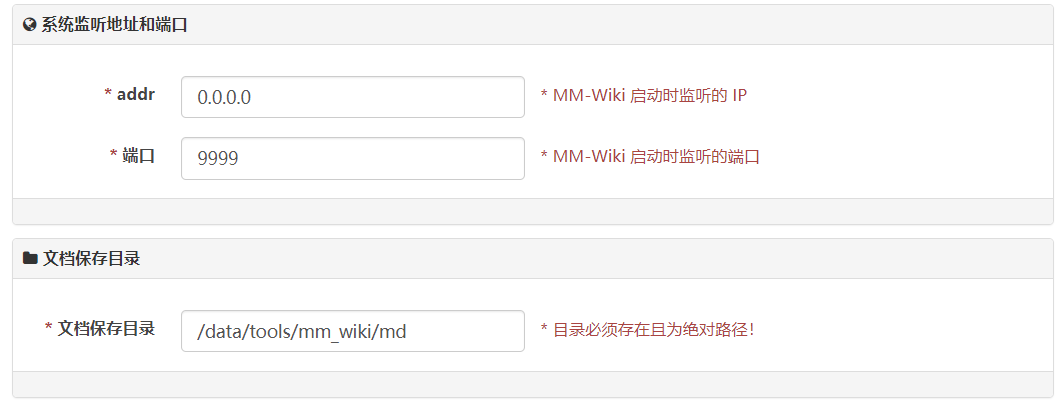
运行
1 | cd .. |
浏览器访问你监听的 ip 和端口
开始 MM-Wiki 的使用之旅吧!
后台运行
1 | nohup ./mm-wiki --conf conf/mm-wiki.conf & |
Windows 平台
1 | # 以 windows amd64 为例,下载最新版本压缩包 |
Docker 部署
1 | # 数据库准备 |
支持图片粘贴上传
MM-Wiki的编辑器不支持从粘贴板上传图片,我们需要将图片保存到本地后才能使用编辑器中的上传图片按钮进行选择上传。
那有什么办法可以解决呢?
创建image-handle-paste.js文件
我们需要在项目的static/plugins/editor.md/plugins/路径下创建一个image-handle-paste文件夹,
然后在image-handle-paste/路径下创建image-handle-paste.js文件,
然后向其中输入以下代码:
1 | /*! |
修改document_page.html文件
我们需要向views/layouts/document_page.html文件中的第47行添加如下内容:
1 | <script type="text/javascript" src="/static/plugins/editor.md/plugins/image-handle-paste/image-handle-paste.js"></script> |
修改views/page/edit.html文件
在views/page/edit.html文件的第116行,
也就是onload : function() {}方法的内部末尾,
添加如下内容:
1 | editor.imagePaste(); |
重启服务即可(一定要重启后才生效)。
Nginx反代
1 | upstream frontends { |